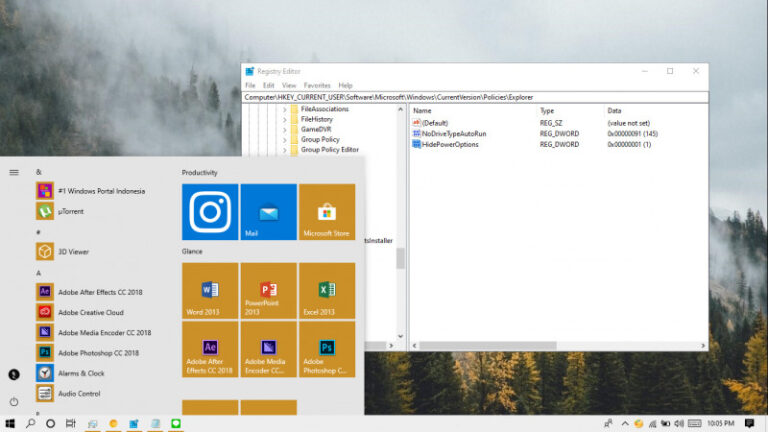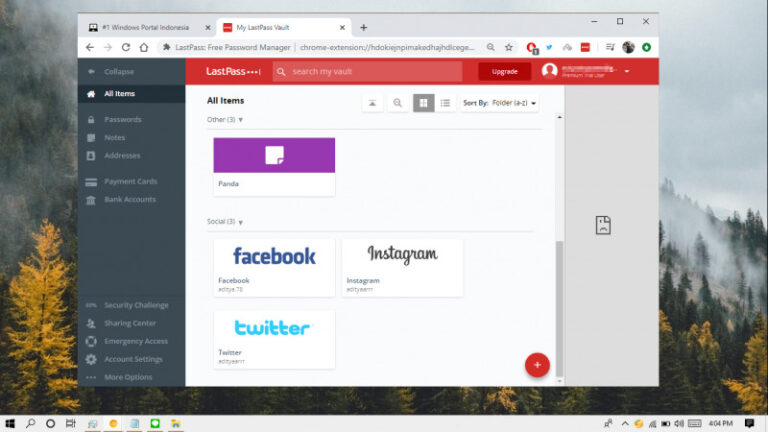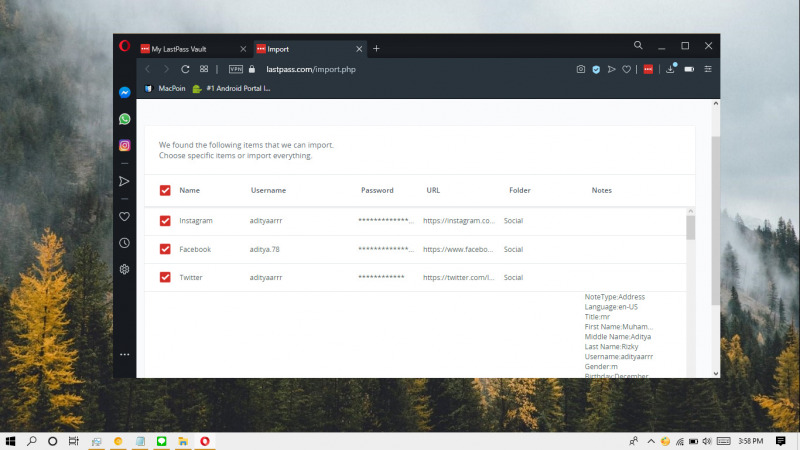
Ekstensi LastPass yang terinstall di Opera juga bisa kamu eksport password (berserta Notes dan Address) dalam sebuah file CSV (excel spreadsheet). Gunanya agar kamu bisa memindahkannya ke komputer lain secara masif, karena kamu bisa copy file CSV tersebut sebanyak yang kamu mau.
Artikel kali ini akan menujukan bagaimana cara import password pada LastPass di Opera dari file CSV.
Baca juga tutorial Opera lainnya:
- Cara Menambahkan Informasi Alamat di Opera
- Cara Reset Flags di Opera
- Cara Memblokir JavaScript pada Opera
- Cara Mematikan Page Prediction di Opera
- Cara Mengganti Bahasa di Opera
- Cara Mengaktifkan DNS over HTTPS di Opera
- Cara Mematikan Flash pada Opera
- Cara Mematikan Cookie pada Opera
- Cara Mematikan Fitur Workspace di Opera
- Cara Menghapus Cookie secara Otomatis ketika Keluar dari Opera
- Cara Cepat Restart Opera tanpa Kehilangan Tab
- Cara Membuka Opera dalam Mode Private
- Cara Mematikan Permintaan Notifikasi Website pada Opera
- Cara Konfigurasi Proxy di Opera
Import Password pada LastPass di Opera dari File CSV
- Buka browser Opera.
- Klik ke icon LastPass di toolbar. Lalu pilih Account Options > Advanced > Import.
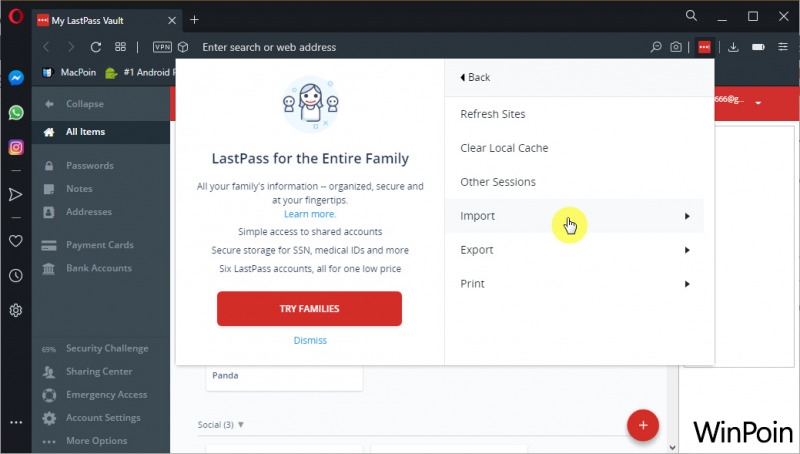
- Kemudian buka menu drop down pada opsi Source dan pilih Generic CSV File.

- Klik opsi Choose File dan buka file CSV yang kamu backup sebelumnya.

- Klik opsi Upload.
- Kemudian kamu bisa memilih password mana saja yang ingin diimport. Jika sudah klik Import Selected atau Import All.

- Done.
Setelah proses selesai, maka semua password yang ada pada file CSV akan tertampil pada halaman vault LastPass.